シン・レンタルサーバー「独自ドメイン永久無料特典」を徹底解説!

シン・レンタルサーバーの「独自ドメイン永久無料特典」について分かりやすくまとめました。契約する前にぜひご覧ください。
-


筆者:タケヨシ
ホームページに関する仕事をしています。仕事歴は10年。仕事の一環として独自ドメイン無料特典があるレンタルサーバを調査しています。
ホームページおよびブログに関する困りごとがある方は、ご相談ください。
»»» 仕事用サイトはこちら
無料で使える独自ドメイン【条件2つ】
無料で使える独自ドメインには条件があります。
条件1. 無料で使える独自ドメインの数は1つ
無料で使える独自ドメインの数は1つです。
-
注意:無料で使える独自ドメインの数は、ドメイン末尾の数とは違う
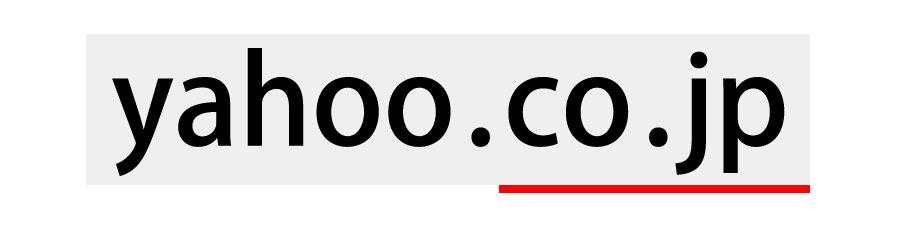
無料で使える独自ドメインの数は、ドメイン末尾(上画像の赤線部分)の数とは違います。
たとえば、無料で使う独自ドメインを「aaa.com」にしたとします。この場合、下記ドメインは無料で使えません。
xxx.com ※
※ドメイン末尾が「aaa.com」と同じ
条件2.シン・レンタルサーバーが指定するドメイン末尾に該当
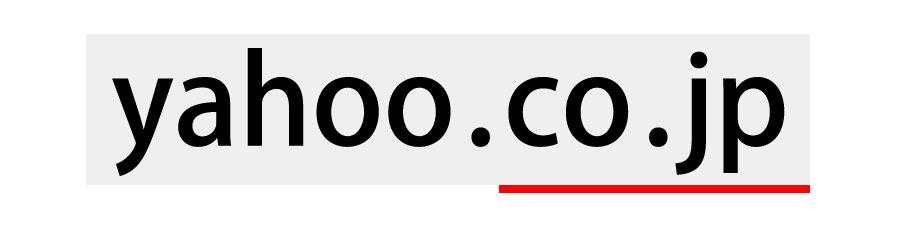
無料で使える独自ドメインは、シン・レンタルサーバー が指定するドメイン末尾に該当するものだけです。
意味
たとえばシン・レンタルサーバーが指定するドメイン末尾が「.com」だとします。
この場合だと、ドメイン末尾が「.com」のものしか無料で使えません。下記参照。
- aaa.com…無料で使える
- aaa.net …無料で使えない(有料)
-
シン・レンタルサーバーが指定するドメイン末尾
.com / .net / .org / .info / .biz / .xyz / .link / .click / .blog / .online / .site
-
補足. 所有しているドメインを無料にする場合は、末尾が少なくなる
無料で使う独自ドメインは下記2つに分けることが出来ます。
シン・レンタルサーバーと
- ①契約するときに取得するドメイン
- ②契約する前に取得したドメイン
①は先述したドメイン末尾をすべて無料で使えます。
②は先述したドメイン末尾から下記4つを除外したものを無料で使えます。
- .blog
- .click
- .online
- .site
まとめ
無料で使える独自ドメインの条件は下記2つ。
- 無料で使える独自ドメインの数は1つ
- シン・レンタルサーバーが指定するドメイン末尾に該当※
※シン・レンタルサーバーと契約する前に取得したドメインは、末尾が少ない
-
参考1.無料で使う独自ドメインは変更できる
無料で使う独自ドメインは変更できます。下記具体例。
「aaa.com」から「zzz.net」へ変更
根拠:「独自ドメイン永久無料特典」の対象ドメインの変更に対応
参考2. 独自ドメインを無料で使えるレンタルサーバー
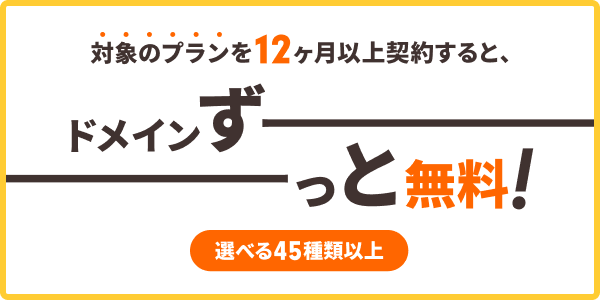
出典:ロリポップ
-
独自ドメインを無料で使えるレンタルサーバーは、シン・レンタルサーバー以外にもあります。
そしてレンタルサーバーごとに、無料で使える独自ドメインは違います。
シン・レンタルサーバーだと使用したい独自ドメインを無料で利用できない、という方には下記ページがおすすめです。
»»» レンタルサーバー8社の『無料で使える独自ドメイン』の違いを徹底解説!
独自ドメイン永久無料特典の適用方法(契約方法含む)
1. 契約申し込み画面を表示する
①シン・レンタルサーバーの公式サイトを表示します。
-

出典:シン・レンタルサーバー
②ページ右上にある「お申込みボタン(上画像の赤枠)」を押します。
シン・レンタルサーバー お申し込みフォーム(下画像)が表示されます。

③すぐにスタート!新規お申込み(上画像の赤枠)を押します。
お申込み内容を入力してください(下画像)が表示されます。

2. 契約内容、無料で使う独自ドメイン、ブログ情報を設定
下記4つを設定します。
- 契約するプラン
- 契約期間
- 無料で使う独自ドメイン
- WordPressブログの基本情報
設定方法

①契約するプランのチェックボタンを押します。上の画像は「スタンダード」にした場合です。
②「WordPressクイックスタート」の「利用する(下画像の赤枠)」にチェックを入れます。

「WordPressクイックスタート」の下に「サーバーの契約期間」が表示されます。下の画像参照。

③契約期間を設定します。上の画像は「12か月」にした場合です。

④取得ドメイン名(上画像の赤枠)に「無料で使う独自ドメイン」を入力します。
-

⑤「WordPress情報」の必須項目を入力します。下記参照。
↓ 表はスクロール出来ます
| 項目 | 内容説明 |
|---|---|
| ブログ名 | 当サイトの場合ならば「はじウェブ」 - ※ブログ作成後に変更可能 |
| ユーザー名 | ブログ記事を書いたりデザインを変更したりするときに使用する |
| パスワード | 上記と同じ |
| メールアドレス | 使用するタイミング ↓ ・WordPressから送られてくる情報を受信 ・パスワードの再設定 など |
⑥「シン・アカウントの登録へ進むボタン」を押します。
契約者情報を登録する画面(下画像)が表示されます。

-
補足:サーバーIDは、気に入らない場合のみ変更する

サーバーIDの役割は以下のとおりです。
- ユーザー管理画面にログインするときに使う
- 無料ドメインの文字列になる……https://サーバーID.wpx.jp
はじめから入力されている文字列で良い場合は、何もしなくて良いです。変更したい場合は『自分で決める』を押してください。
ちなみに無料ドメインは、シン・レンタルサーバーを解約すると使えなくなります。無料ドメインを使うのは、独自ドメインを使わずにブログ運営する場合です。
3. 契約者情報(シン・アカウント)を登録

下記作業をします。
- 必須項目を入力する
- 「利用規約」「個人情報の取り扱いについて」に同意する、を押す
- 「次へ進む」を押す
下の画像参照。

-
確認コード入力画面(下画像)が表示されます。

4. シン・レンタルサーバーからメールが届いたか確認する
シン・レンタルサーバーから「確認コード」が記載されているメール送られてきます。
5. 確認コードを入力する

①シン・レンタルサーバーお申込みフォーム(上画像)に、メールに記載されている確認コードを入力します。
②「次へ進む」を押します。
契約内容を確認する画面が表示されます。次の画像参照。
6. 契約内容が正しいか確認する

①契約内容が正しいか確認します。
②正しければページ下部にある「SMS・電話認証へ進む」を押します。下の画像参照。

「SMS・電話認証」画面が表示されます。次の画像参照。
7.「SMS・電話認証」をする

①「取得する電話番号」に「携帯電話の番号」を入力します。
②「取得方法」を選択します。下記参照。
| 取得方法 | |
|---|---|
| テキストメッセージ | ショートメッセージで認証コードが送られてくる |
| 自動音声通話 | 電話がかかってきて音声で認証コードを伝えてくる |
③「認証コードを取得する」ボタンを押します。
先ほど入力した電話番号に、認証コードが送られてきます。
認証コードを入力する(下画像)が表示されます。

④認証コードを入力します。
⑤認証して申込みを完了する(上画像の赤枠)を押します。
お申し込みが完了しました(下画像)が表示されます。

6. 作業完了
ここまでの作業をすると下記4つが完了します。
- シン・レンタルサーバーとの契約手続き
- 独自ドメイン永久無料特典の適用手続き
- 無料で使う独自ドメインの設定作業
- WordPressブログのドメインを「無料で使う独自ドメイン」にする作業
»»» もう一度、適用方法をみる
シン・レンタルサーバー解約後の無料独自ドメイン
解約後に「無料で使っていた独自ドメイン」を利用しない場合
シン・レンタルサーバーを解約した後に「無料で使っていた独自ドメイン」を利用しない場合は、何もしなくて良いです。自動的にドメイン契約が解約されます。
ドメインに関する費用は発生しません。
根拠
↓ シン・レンタルサーバーに問い合わせた結果

↓ 該当部分を文章化
【質問内容】
レンタルサーバー契約終了後に独自ドメインを使わない場合に必要な手続き(解約費用があるかどうかも)
【回答】
上記について、特に必要なお手続きはございません。
また、解約費用はございません。
解約後も「無料で使っていた独自ドメイン」を利用する場合
シン・レンタルサーバーを解約した後も「無料で使っていた独自ドメイン」を利用する場合は、ドメイン契約の更新手続きをします。具体的には
シン・レンタルサーバーの管理画面で、ドメインの更新費用を払います。
ドメイン更新費用の支払い方法と金額については下記ページをご覧ください。
- »» ドメイン更新費用の支払い方法
- »» ドメイン更新費用の金額
-
参考:ドメイン更新料は、契約期間を延長するための費用(維持費)
根拠
↓ シン・レンタルサーバーに問い合わせた結果

↓ 該当部分を文章化
【質問内容】
シン・レンタルサーバーを解約した後、引き続き「無料で使っている独自ドメイン」を使用することは出来ますか?
【回答】
サーバー解約後もドメインのご利用は可能です(中略)
ご利用期限の1か月前前後において
ドメインの更新料金についてお支払いいただきましたら
継続してのご利用が可能となります。
以上で当記事はおわりです。
関連記事
レンタルサーバーの独自ドメイン無料特典
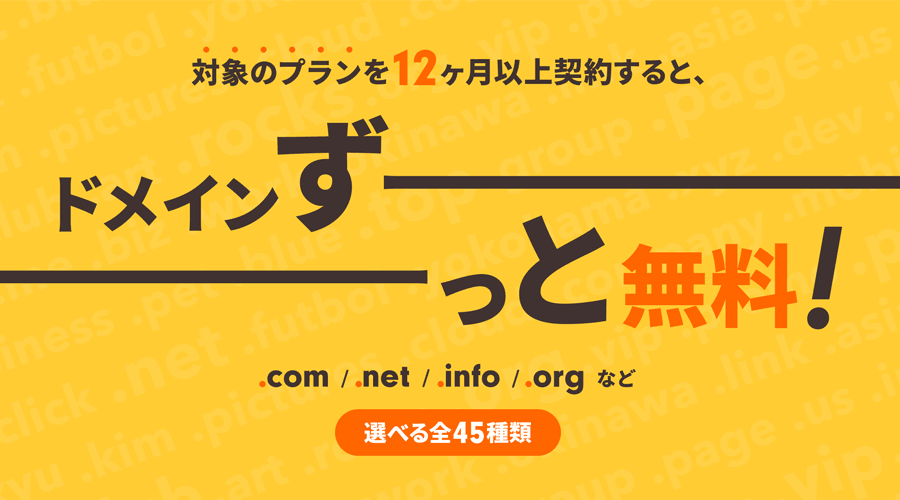
ドメイン費用
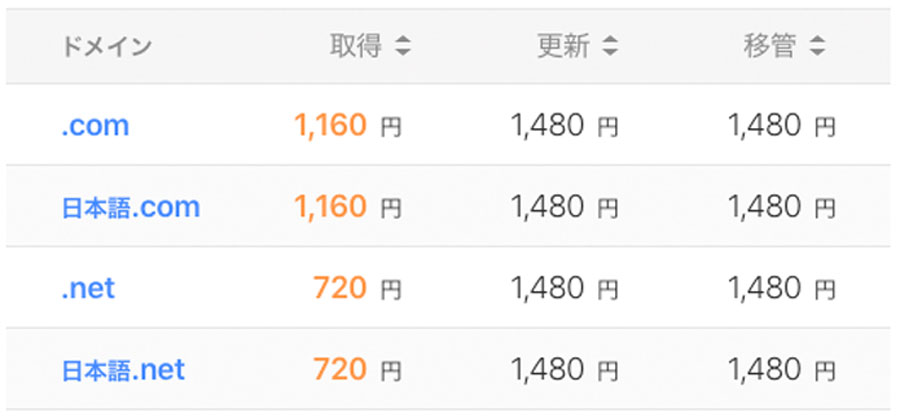
ドメイン名

